最後更新時間: 2025 年 05 月 03 日
這是一份為 Power BI 新手量身打造的入門指南,幫助你克服上手困難,快速了解並應用這個強大的工具
什麼是 Power BI?
- Power BI 的簡介
- Power BI 是由微軟推出的一套報表工具,幫助企業和個人進行數據分析與視覺化展示。它提供了一個拖拉式容易上手的界面,讓用戶能夠連結不同數據源匯集、轉換並創建各種互動式報表和儀表板。Power BI 可以在電腦的應用程式端、網頁端進行開發,在手機、網頁、電腦的應用程式端呈現
- 以電商資料需要的圖表舉例,需要把多種資料放在一起分析,並且做出視覺化的圖表,就很適合使用Power BI
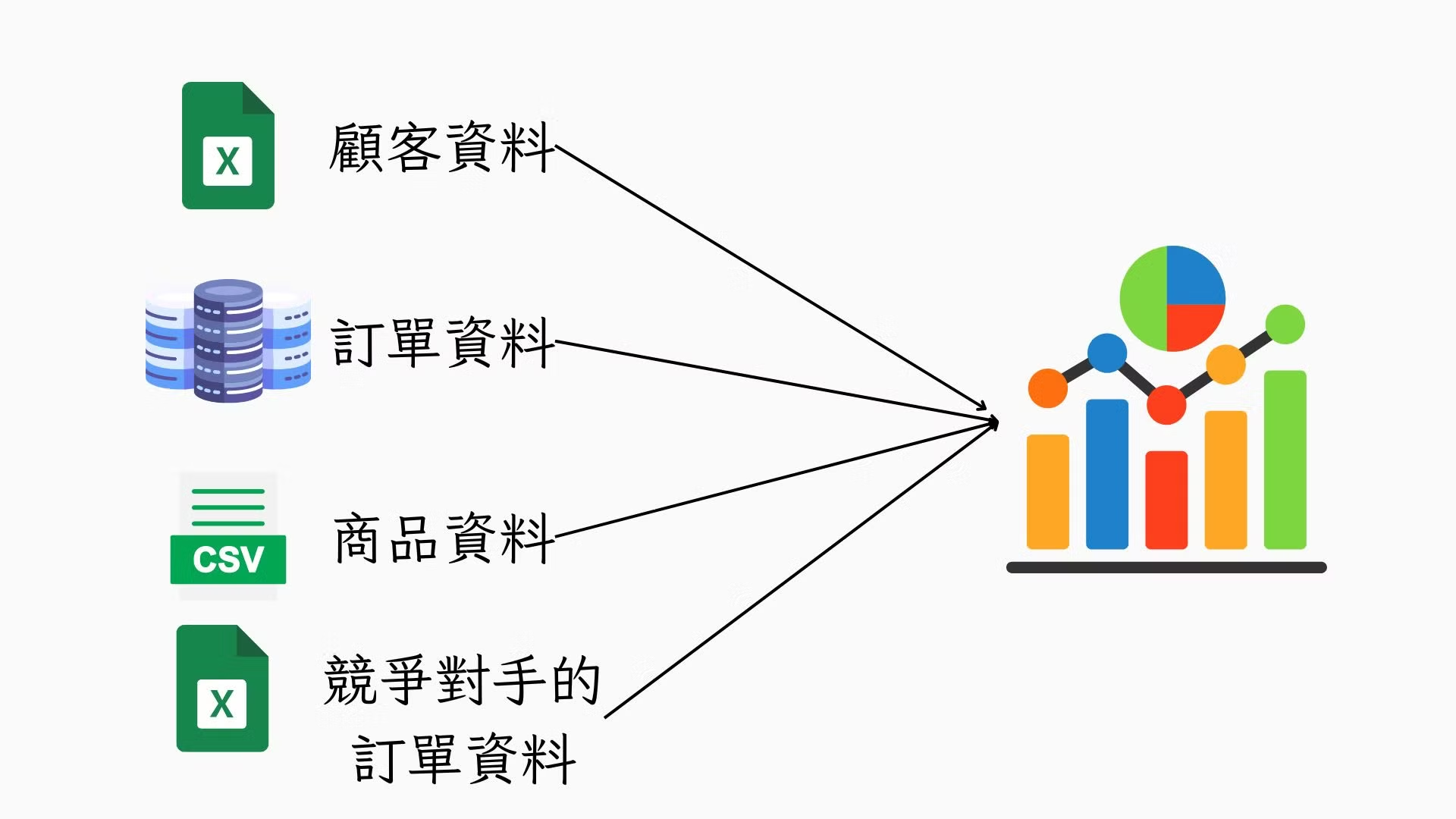
- Power BI 的優勢和特色
- 豐富的網路討論:上有大量關於 Power BI 的教材和資源,因為使用的人非常多。根據 Google 趨勢,Power BI 的搜尋量遠超過其他知名的報表工具。這表示當我們在使用 Power BI 遇到問題時,網上很可能已經有解答,不需要自己苦苦摸索
- 整合多種數據來源:Power BI 可以整合各種不同的數據來源,像是線上的資料庫、Office 365 的 List、Excel 和 Google Sheet 等等。舉個例子,如果我們公司的員工資料存在 Google Sheet,出勤紀錄用 Excel 記錄,績效紀錄又在另一個 Excel 表格裡,Power BI 可以把這些資料全部整合到一個報表中,非常方便
- 簡單易用的 Power Query 編輯器:Power BI 內建的 Power Query 編輯器讓數據清洗變得非常簡單。比如,我們可以輕鬆地刪除空白或重複的資料,或者把一個欄位裡用逗號分隔的多個值分成多個欄位,這些操作都只需要點幾下滑鼠就能完成,除了完成之外,PBI還會在畫面右側呈現操作的歷程記錄,方便使用者隨時編輯
- 用圖像呈現數據關聯:Power BI 可以用圖表的方式展示數據之間的關聯。還是以員工資料、出勤記錄和績效紀錄為例,如果用 Excel,我們需要用 VlookUp 來把這些資料關聯起來,欄位一多就很容易搞錯。但在 Power BI 裡,只需要選擇要關聯的欄位,就能輕鬆完成,直觀又簡單。
- **可以離線使用:**有些行業需要保存機敏資料,例如:醫療、金融產業,假設把資料放到外網會有違法疑慮,或是擔心放到外網容易被竊取,Power BI是個可以完全離線運作的系統
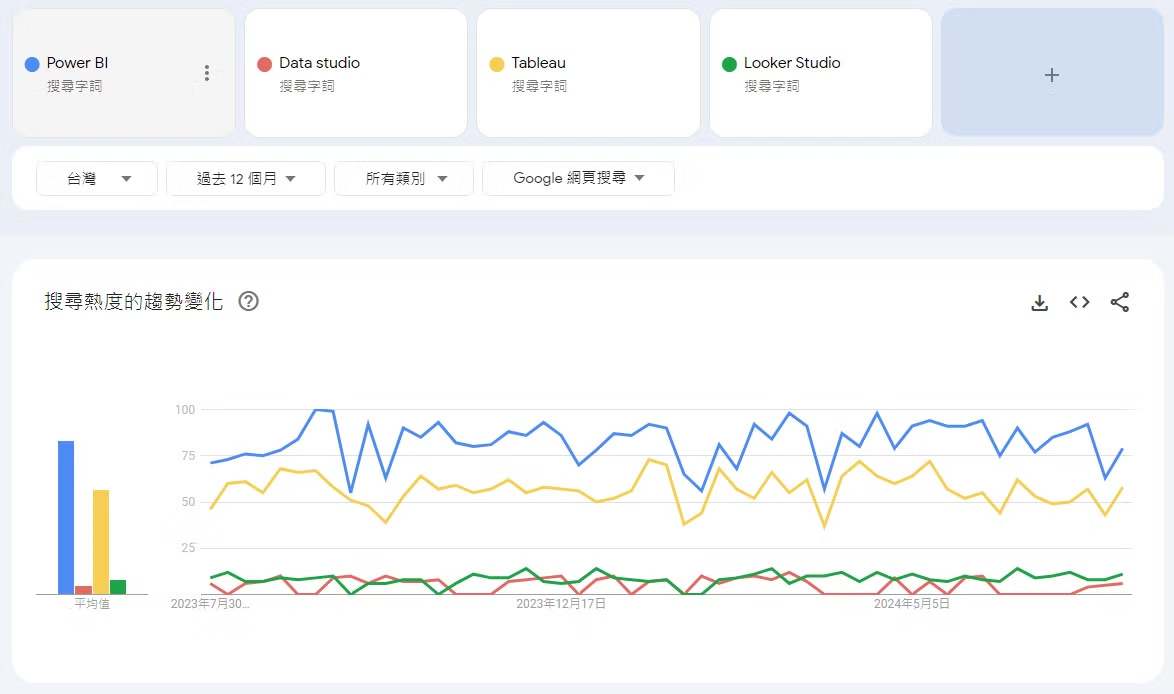
與 Excel 的比較
| 特點 | Excel | Power BI |
| 存資料 | Excel 可以用來存資料,並能夠直接在表格中進行數據錄入和編輯。適合用於記錄日常數據和基本處理。 | Power BI 本身不是用來存資料的工具,更多是分析和視覺化資料,需從外部來源匯入資料進行分析。 |
| 互動篩選功能 | 在 Excel 中,圖表之間的互動性有限,實現互相篩選需要繁瑣的設置和公式,效果不如 Power BI 直觀。 | Power BI 提供強大的互動功能,輕鬆設置圖表之間的互動篩選,使分析更加靈活直觀。 |
| 製作圖表的效率 | Excel 製作圖表需要多步操作,包括選擇數據範圍、設置圖表類型和格式,通常需要較多時間。 | Power BI 具有直觀的拖放界面,可快速生成圖表,大大提高了視覺化效率。 |
可以想像成我們把瑣碎的資料,用Power BI設計成容易解讀的圖表
如何開始使用 Power BI?
安裝和設定
- 系統需求
- 下載和安裝 Power BI Desktop
- 從Microsoft Store 下載,或是透過官方網站
- 官方網站連結
- 基本設定和介面導覽
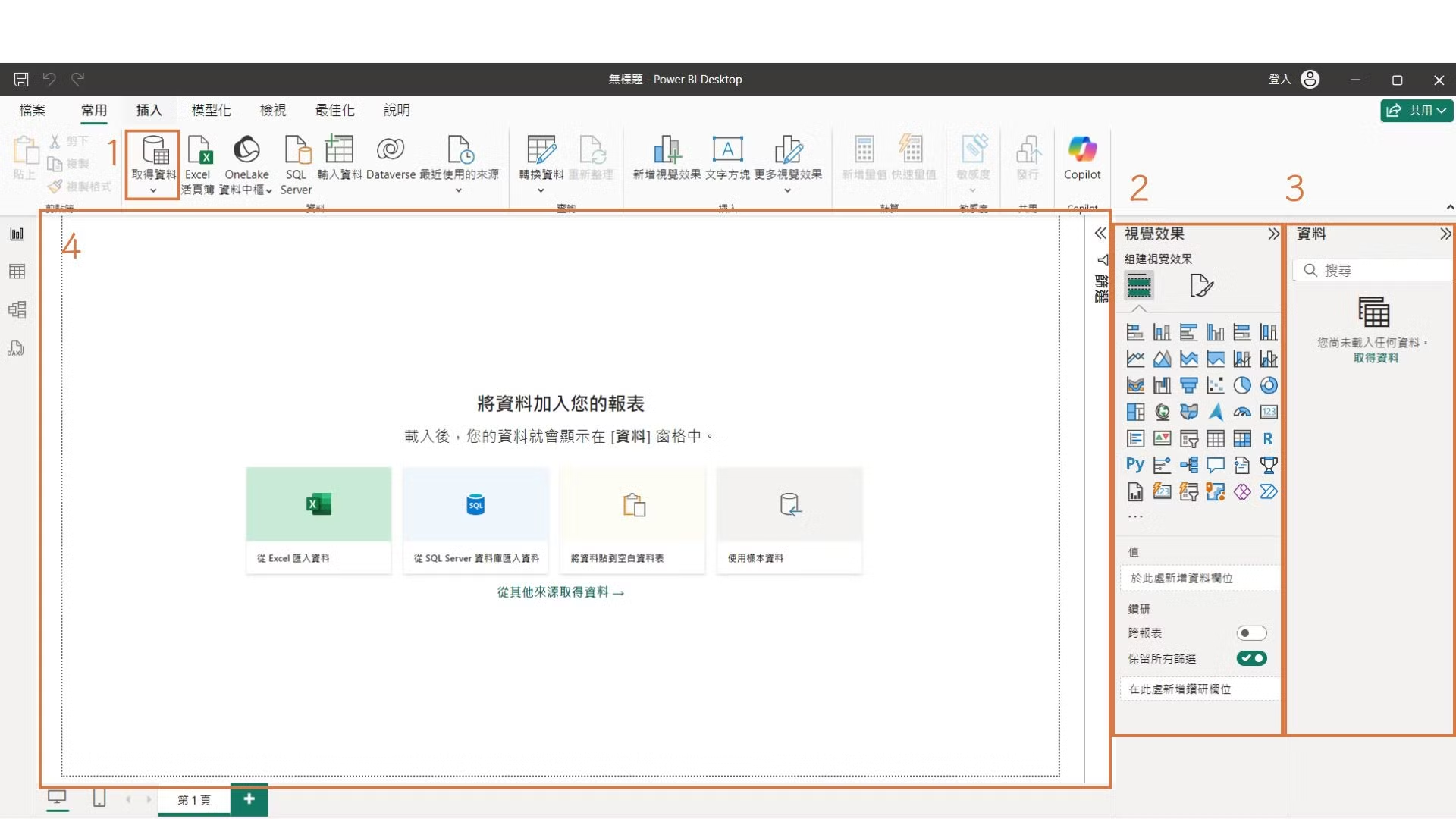
畫面框起來的地方,是做圖表最常使用到的部分,也是我推薦初學者一定要知道如何使用的地方
- 取得資料:決定要把哪些資料放到這份圖表內
- 視覺效果:決定使用怎樣的圖表呈現資料
- 資料:匯入的資料有哪些欄位可以使用
- 畫布:呈現圖表的地方
導入數據
資料導入到 Power BI:
- 按下「取得資料」:這是 Power BI 的主要功能之一,用於匯入不同來源的數據。
- 選擇所需資料類型:例如 Excel、SQL Server、資料庫等。這一步是選擇你要匯入的資料類型和來源。
- Power BI 讀取並載入資料:一旦選擇完資料來源,Power BI 會讀取資料,並將資料存放到 Power BI 的模型中。
資料與 Power BI 報表的組成:
- 匯入的資料與 Power BI 檔案連結,並且該檔案包含圖表、視覺化報表和匯入的資料連結。
- Power BI 檔案並不會實際保存資料,而是保存資料的「連結」與資料模型,這意味著資料的更新是透過資料來源來進行的
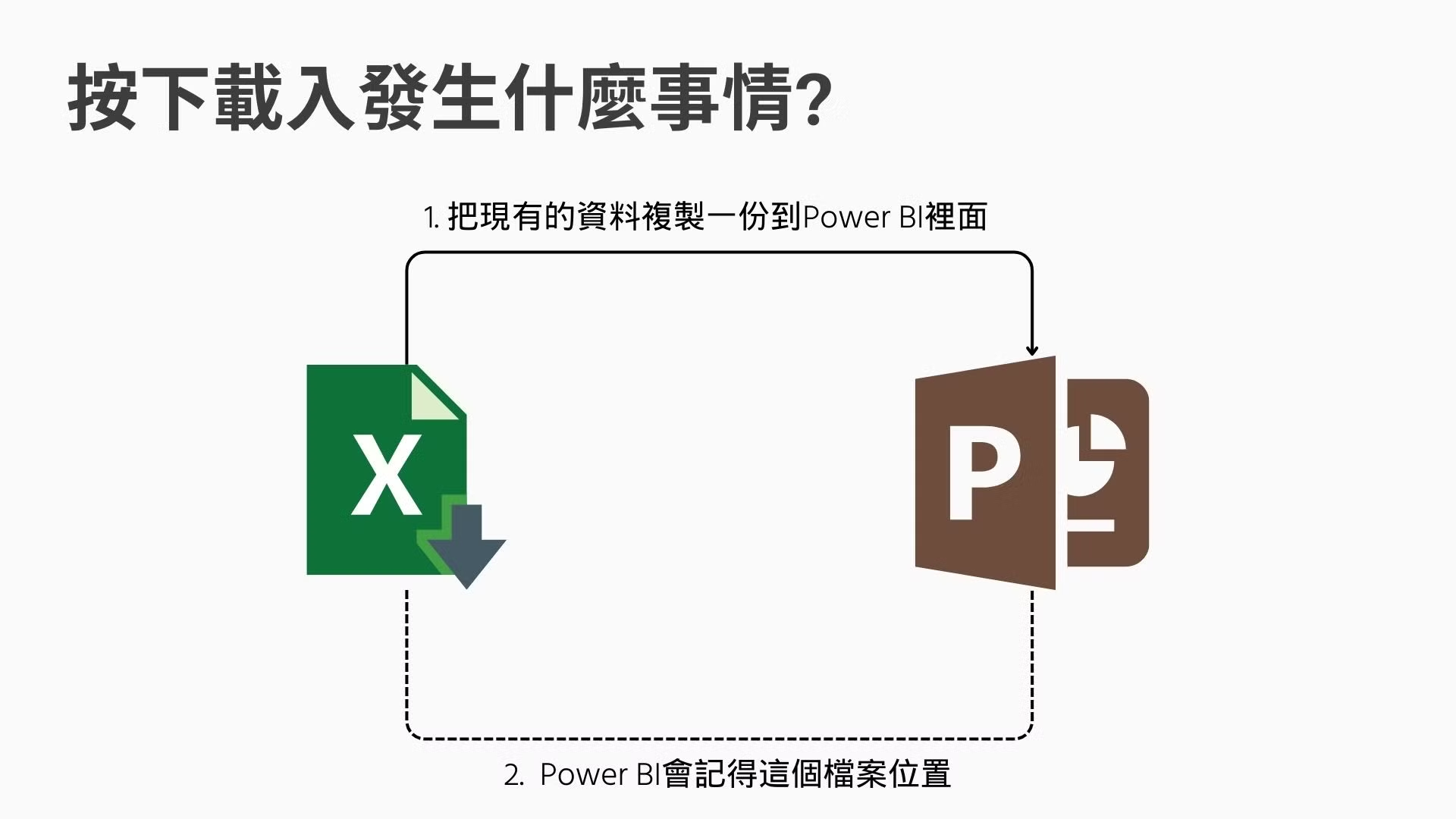
- 資料更新流程:
- 當你的資料來源發生更新(例如電商的顧客資料和訂單資料新增),你可以在 Power BI 中按下「重新整理」(自動化數據更新)。
- Power BI 會到原本資料的路徑,重新載入最新的資料,確保你的報表是最新的。
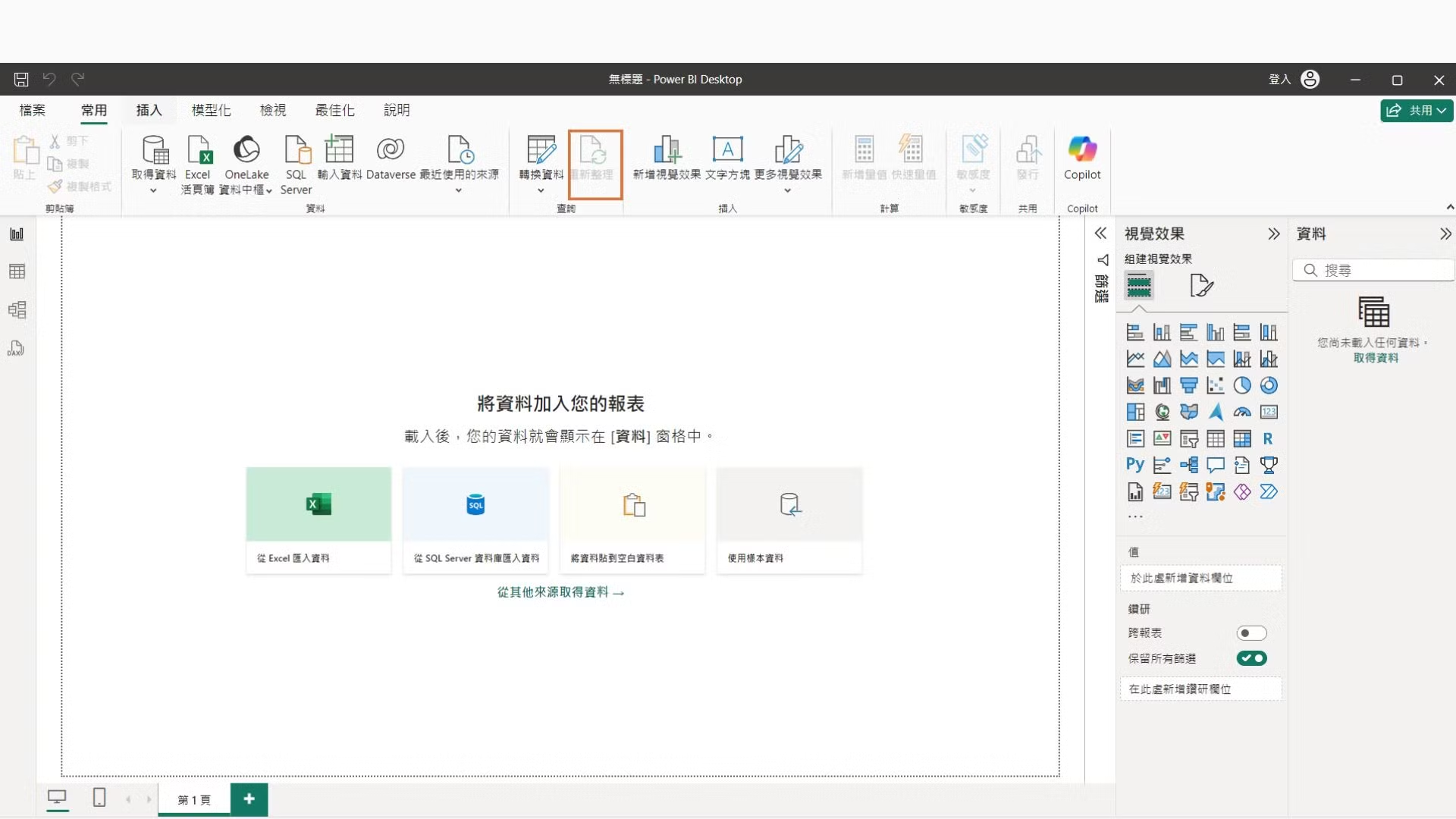

創建視覺效果
我們已經學會了如何把資料導入 Power BI,接下來我們要學習如何製作第一張圖表。製作圖表的主要目的是幫助我們對資料進行分類和分析。舉例來說:
- 我有一千筆顧客資料,想要知道以「性別」來分類,男性和女性的比例各是多少?
- 我有一千筆訂單資料,想要知道每個品項的銷售佔比是多少?
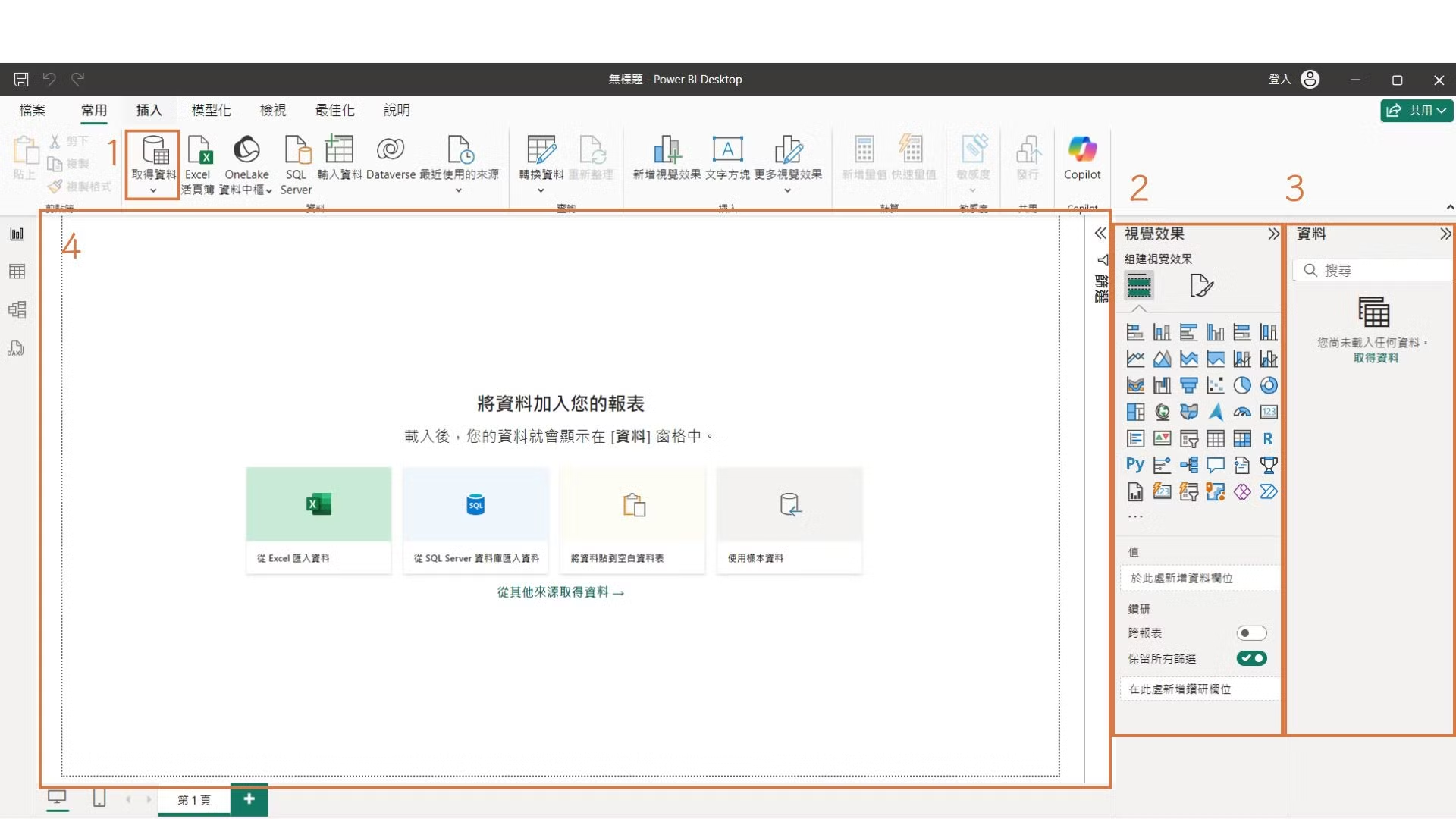
依據這個邏輯再理解一次PBI的介面,畫面框起來的地方,是做圖表最常使用到的部分,也是我推薦初學者一定要知道如何使用的地方,依據這些邏輯,我們來理解 Power BI 的操作介面:
- 取得資料:選擇你要用來製作圖表的資料。
- 視覺效果:決定你要用什麼樣的圖表來呈現這些資料,例如柱狀圖、餅圖等。
- 資料欄位:這裡顯示你匯入的資料欄位,可以用來分類或計算。
- 畫布:這是圖表實際呈現的區域,你將圖表拖曳至此來進行顯示。
基本圖表的製作:圖表製作口訣
在 Power BI 中製作圖表時,可以按照以下簡單的步驟來操作:
步驟 1:選擇分類欄位
- 首先確定你想要按哪個欄位進行分類。例如,如果你想看顧客的性別分布,選擇「性別」欄位。
步驟 2:選擇圖表類型來呈現分類
- 考慮你想如何展示這些資訊。如果是顯示比例,可能選擇餅圖或柱狀圖。從「視覺效果」窗格中拖曳你選擇的圖表類型到畫布上。
步驟 3:設定計算方式
- 根據需要計算的資料類型選擇合適的計算方法。如果是數值如「銷售額」,你可以選擇計算總和、平均值、最大值或最小值。這將根據你的選擇自動更新圖表。
舉例:
- 假設你有一份含有1000筆銷售記錄的數據,你想要分析不同產品類型的銷售表現。
- 選擇「產品類型」欄位來分類數據。
- 選擇柱狀圖來顯示每類產品的銷售額。
- 設置「銷售額」欄位為總和,以計算每個產品類型的總銷售額。
這些步驟將幫助我們建立第一個圖表,增加自信心
發佈和分享報告
當Power BI做好之後,我要分享給別人怎麼做?例如:在周會上報告、把報表附件在email裡面
| 分享方式 | 步驟 | 優點 | 適用情境 | 付費情況 |
|---|---|---|---|---|
| 在 Power BI 服務上發佈 | 將報告上傳到 Power BI 線上服務,然後分享給特定使用者或群組。 | 可設定權限,控制誰可以查看、編輯或共同操作,並可設置自動更新。 | 適合與公司內部團隊或指定用戶分享專業報告,並頻繁更新數據。 | 需要 Power BI Pro 許可,或報告必須在 Power BI Premium 容量內。 |
| 將報告嵌入網站或應用程式 | 使用 Power BI 的嵌入功能,將報告嵌入到內部系統或外部網站。 | 適合直接展示報告給客戶或員工。 | 需要將報告整合到自有平台中,讓用戶直接查看和互動。 | 使用嵌入功能通常需要 Power BI Premium 或 Power BI Embedded 許可。 |
| 導出為 PDF 或 PowerPoint | 將報告導出為 PDF 或 PowerPoint 檔案,並通過電子郵件或其他管道傳送給他人。 | 快速簡便,適合靜態報告分享。 | 報告數據不需實時更新,或分享對象無法使用 Power BI。 | 不需要額外的付費,任何用戶都可以導出報告。 |
| 使用 Power BI 應用 (Power BI Apps) | 建立 Power BI 應用,讓使用者通過應用查看多個報告或儀表板。 | 集中多個報告,方便使用者查看。 | 適合大型組織或項目團隊。 | 需要 Power BI Pro 或 Premium 許可。 |
| 與 Microsoft Teams 整合分享 | 將 Power BI 報告嵌入到 Microsoft Teams 頻道或聊天中。 | 提升團隊協作效率。 | 團隊使用 Microsoft Teams 作為主要的協作平台。 | 需要 Power BI Pro 許可。 |
總結來說,發佈報告、嵌入報告和使用 Power BI 應用通常需要付費,而導出為 PDF 或 PowerPoint則不需要額外的費用。與 Microsoft Teams 整合分享也需要 Power BI Pro 許可。
一個報表應具備哪些要素?
明確的目標和用途
在設計報表時,首先要明確其目標和用途。我們需要思考:這份報表是為誰而製作?他們在獲得這些數據後,將用來做什麼決策?
例如,我調查了ChatGPT的使用數據,除了撰寫這篇文章外,我還希望了解大家在使用ChatGPT時遇到的困難。這些資訊可以幫助我在設計課程時,加強對特定問題的講解。
如果我們經營電商平台,發現某個品項銷售特別好,我們可以利用視覺化報表進一步分析:購買該品項的客戶還購買了哪些商品?他們可能對什麼產品感興趣?他們通常在什麼時間購買?
使用BI等圖表工具,可以快速幫助我們探索並找到答案。我們可以一邊研究數據,一邊選擇適合的圖表類型;當得出結論後,亦可用同樣的工具製作報告,與工作夥伴或老闆分享。
需要強調的是,製作報表不僅僅是為了最終的輸出成果。在探索過程中,將不同的資料匯入並發現新的洞察,這正是視覺化工具能夠帶給我們的巨大幫助。
動手做視覺化報表之前,先確認數據的正確性
要製作出有效的視覺化報表,可靠且準確的數據是關鍵。如果數據有誤,即使報表設計得再好也無濟於事。
使用公司內部數據時,必須確保雙方對數據欄位的定義一致。以訂單資料為例,當我們想分析哪一天的訂單量較多時,需要明確「購買日期」的含義——究竟是訂單成立日期,還是客戶結帳日期?
使用外部數據時,應確認數據的可信度,並盡可能瞭解其收集方法。了解數據是如何獲取的,有助於我們評估其準確性和適用性。
只有在確保數據可靠的前提下,才能通過報表有效地傳達資訊,支援正確的決策制定。
容易閱讀的視覺:標準是三秒內,能不能搞懂這份圖表
- 明確的資訊架構
- 不使用過多顏色
- 選擇適當的圖表類型
- 清晰的標題和註釋
Power BI 的應用場景
以下會實作一個依據https://forms.gle/YbFic7LJH5G8sZNj7問卷的收集資訊做的統計報表
以下的圖表大約花20分鐘製作完成
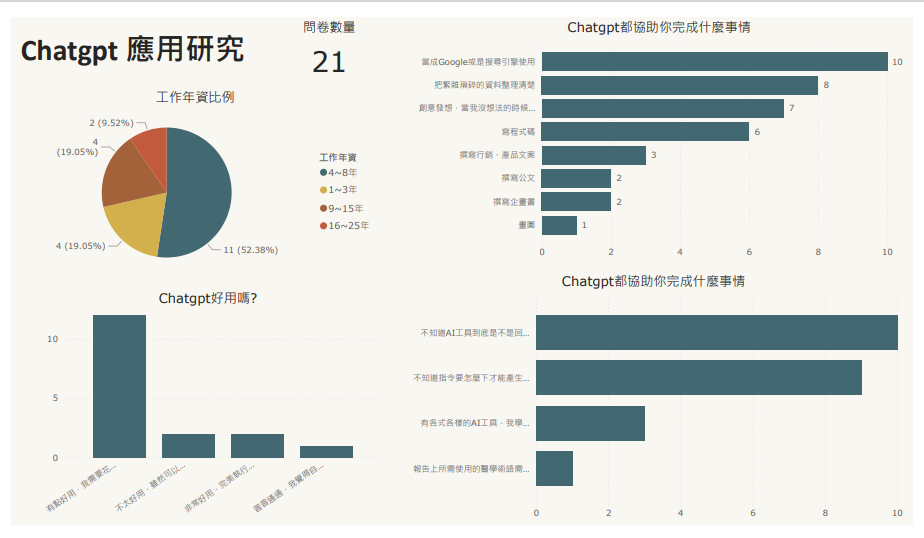
教學影片:
結論
為什麼選擇 Power BI
Power BI 不僅能整合多個數據來源,還擁有豐富的網絡支援和問答資源,方便用戶在需要時快速獲得幫助。此外,Power BI 可以在純地端離線的環境下運行,這對於需要處理機密或敏感數據的情況特別重要,因為數據無需上傳到雲端,從而提升了安全性和可靠性。
有一些 AI 工具可以快速產出圖表,還需要學 BI 嗎?
理解核心概念依然不可或缺。在製作視覺化報表時,工具只是實現目標的手段。學習並掌握數據分析和視覺化的基本概念,才能真正有效地解讀和運用數據。當我們理解了這些概念,並知道工具如何運作時,學習其他報表工具也會更加容易。
正如之前提到的,圖表的目的在於呈現我們經過分類後所想了解的數據。如果我們掌握了這種分類邏輯和數據思維方式,就能更有效地分析和詮釋資訊,而不僅僅依賴於某一特定工具。
雖然 AI 工具可以加速圖表的生成,但如果缺乏對數據和視覺化原理的深入理解,可能會錯過數據背後的關鍵洞察。學習 BI 不僅能讓我們靈活運用各種工具,還能提升我們的數據素養,從而在面對複雜的商業問題時做出更明智的決策。

